Comment changer la police et la taille du Bloc-notes dans Windows 11

Par défaut, le Bloc-notes utilise la police 12px Lucida Console pour afficher les textes dans Windows 11. Cependant, si vous utilisez la dernière version de Windows 11, vous pouvez suivre ce guide pour modifier la police et la taille du Bloc-notes à l’aide de la nouvelle barre d’options. Avec ces étapes, vous pouvez personnaliser la famille de polices, la taille de police et le style.
Comment changer la police et la taille du Bloc-notes dans Windows 11
Pour modifier la famille de polices, le style et la taille du Bloc-notes dans Windows 11, procédez comme suit :
- Ouvrez le Bloc-notes sur votre ordinateur.
- Cliquez sur le menu Edition.
- Sélectionnez l’option Police.
- Développez la section « Police ».
- Développez le menu déroulant Famille.
- Choisissez une police.
- Développez le menu déroulant Taille.
- Choisissez une taille.
- Consultez le texte de démonstration pour référence.
Pour en savoir plus sur ces étapes, continuez à lire.
Tout d’abord, vous devez ouvrir le Bloc-notes sur votre ordinateur. Ensuite, cliquez sur le menu Fichier affiché dans la barre de menus supérieure et sélectionnez l’ option Police dans la liste.
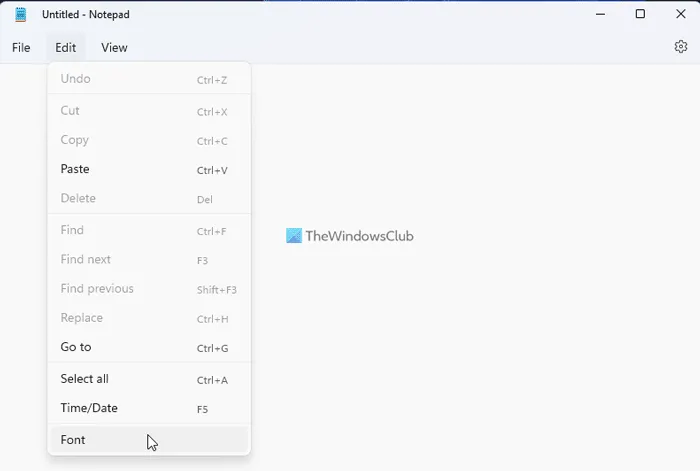
Il ouvre le panneau des paramètres du Bloc-notes. Ici, vous devez développer la section « Police ».
Après cela, vous pouvez trouver trois options – « Famille », « Style » et « Taille ». Si vous souhaitez modifier la famille de polices, vous devez développer la liste déroulante Famille et sélectionner la police que vous aimez.
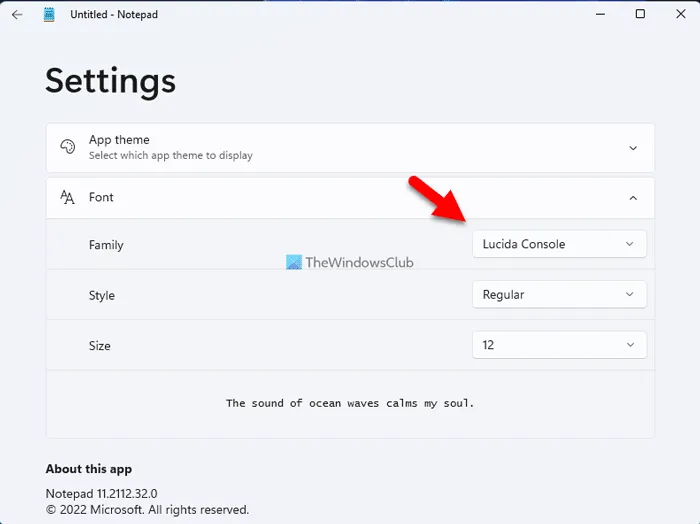
Pour votre information, vous pouvez trouver les changements en bas. Vous pouvez ensuite développer le menu déroulant Style et sélectionner Normal, Gras, Italique, etc.
Le dernier paramètre est Size . Si la taille existante est trop petite ou trop grande pour vous, vous pouvez modifier la taille en fonction de vos besoins. Dans ce cas, vous devez à nouveau développer le menu déroulant Taille et sélectionner la taille en fonction de vos besoins.
Après cela, vous pouvez enfin vérifier les modifications en bas du panneau des paramètres, où la nouvelle police, le style et la taille sont affichés ensemble.
Comment réinitialiser la police par défaut du Bloc-notes
- Pour revenir aux paramètres d’usine par défaut, vous devez ouvrir les paramètres Windows.
- Appuyez donc sur Win + I pour ouvrir le panneau Paramètres Windows et accédez à Applications> Applications et fonctionnalités .
- Trouvez » Bloc -notes « , cliquez sur l’icône avec trois points et sélectionnez le menu » Plus d’options « .
- Double-cliquez ensuite sur le bouton Réinitialiser pour appliquer les modifications.
Comment changer la taille de la police dans le Bloc-notes ?
Pour modifier la taille de la police dans le Bloc-notes sous Windows 11, vous pouvez suivre les étapes ci-dessus. En d’autres termes, vous pouvez ouvrir le panneau des options et trouver l’option appropriée. Ensuite, vous pouvez développer la liste déroulante correspondante et choisir la taille en fonction de vos besoins.
Quelle est la police par défaut du Bloc-notes dans Windows 11 ?
Comme mentionné précédemment dans l’article, le Bloc-notes utilise par défaut la police Lucida Console dans Windows 11. Cependant, si vous souhaitez afficher des textes dans d’autres polices, vous pouvez les modifier. Pour ce faire, vous pouvez suivre les étapes ci-dessus. Pour votre information, ce guide ne fonctionne que sur Windows 11.
J’espère que ce guide vous a aidé.
Source : Le Club Windows



Laisser un commentaire